Printre numeroasele programe pentru sistemele mobileAndroid, care sunt compatibile cu Windows, unul dintre primele locuri în ceea ce privește funcționalitatea și performanța este ocupat de aplicația BlueStacks. Cu toate acestea, multor utilizatori nu le place din cauza faptului că, după cum cred ei, conține prea multe reclame, sfaturi și trucuri complet inutile pentru instalarea anumitor software. În acest sens, se pune întrebarea cum să eliminați corect BlueStacks pe Windows 7 sau într-o altă versiune a sistemului. Iată două metode simple de a scăpa de această aplicație o dată pentru totdeauna.
BlueStacks pentru Windows 7: ce este?
Pentru început, să aruncăm o privire rapidă la ce este această aplicație. Acest program este un emulator shareware pentru Android pe sistemele Windows.
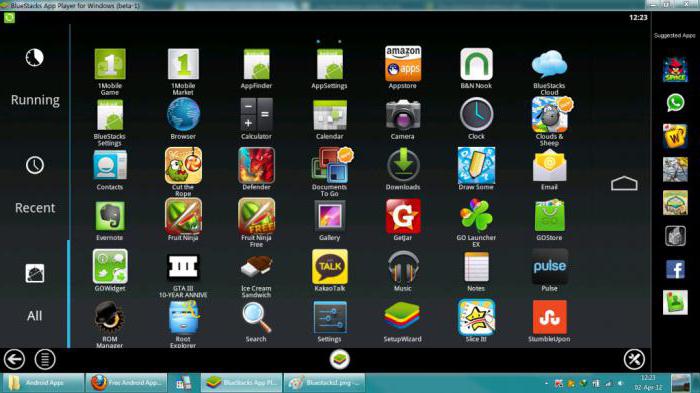
Cu alte cuvinte, în mediul său puteți rula oriceAplicațiile mobile Android și vor funcționa exact la fel ca pe un smartphone sau tabletă. Dar aceasta nu este singura caracteristică a programului. Cert este că, pe baza preferințelor utilizatorului (și programul le monitorizează constant), în viitor, încep să fie oferite diferite tipuri de aplicații, applet-uri și jocuri, pe care proprietarul echipamentului mobil i-ar putea plăcea. Dar acest lucru este deja, după cum se spune, „enervant”. Utilizatorii și începeți să căutați o soluție la problema cum să dezinstalați BlueStacks. Dar mulți oameni uită complet că eliminarea unui singur emulator (player) nu se limitează la.
Cum să dezinstalați complet BlueStacks: dezinstalare standard
Practic, în primul pas, aplicațiadezinstalarea este destul de simplă. Dar aici ar trebui să acordați atenție faptului că, de regulă, sistemul are două componente principale: emulatorul în sine, prezentat sub forma unui player (BlueStacks App Player) și un „Centrul de notificare” specializat (Centrul de notificare BlueStacks). ).

Prin urmare, întrebarea este cum să dezinstalați BlueStackscomplet, este doar de a dezinstala ambele aplicații. Acest lucru se poate face în secțiunea de programe și componente numită din „Panou de control”. În listă, trebuie să selectați programele unul câte unul și să faceți clic pe butonul de dezinstalare din partea de sus, după care pornește programul de dezinstalare încorporat. La o anumită etapă, programul va emite o cerere de salvare a setărilor și datelor personale, pe care trebuie să o refuzați. După eliminarea ambelor aplicații, puteți continua cu acțiuni suplimentare, deoarece problema modului de dezinstalare completă și completă a BlueStacks nu a fost încă rezolvată complet.
Curățarea registrului, a directoarelor și fișierelor rămase
Următorul pas este să eliminați componentele rămase (inregistrări din registry, fișiere și foldere). În primul rând, folosim intrarea în editorul de registry (regedit în consola Run) cu drepturi de administrator.

Aici trebuie să utilizați o căutare apelată prindin meniul „Fișier” sau prin combinația Ctrl + F. În interogarea de căutare, introduceți „bluestacks” (fără ghilimele), apăsați butonul de pornire a căutării. Toate înregistrările găsite, așa cum este deja clar, trebuie șterse. Puteți trece de la un rezultat la altul apăsând butonul de continuare a căutării ("Find Next") sau folosiți tasta F3. În anumite momente, sistemul poate emite avertismente că ștergerea înregistrărilor poate duce la instabilitatea sistemului sau inoperabilitatea unor programe înregistrate. Ignorăm solicitarea și confirmăm ștergerea.
Când toate cheile au fost scoase, finaluldecizia despre cum să eliminați BlueStacks se va reduce la curățarea sistemului de componentele rămase ale programului. Primul pas este să utilizați meniul de vizualizare și să activați afișarea obiectelor ascunse (dosare și fișiere). Puteți accesa imediat directorul ProgramData situat la rădăcina partiției de sistem, deoarece datele aplicației sunt salvate implicit în acest director.
După aceea, în caseta de căutare „Explorator”numele principal al programului este setat (așa cum s-a făcut pentru registru) și toate rezultatele găsite sunt șterse. După finalizarea tuturor acțiunilor, sistemul este repornit. Pentru o încredere completă în eliminarea BlueStacks, este recomandabil să curățați sistemul cu un optimizator (de exemplu, CCleaner sau Advanced SystemCare).
Eliminare cu programe de dezinstalare
Dar metoda de mai sus pentru majoritateautilizatorii, deși sunt potriviti, necesită totuși destul de mult timp. Și nu există nicio garanție că nici utilizatorul nu a omis ceva. Cel mai simplu mod este să utilizați programe speciale de dezinstalare, de exemplu, iObit Uninstaller. Cu această aplicație, întrebarea cum să dezinstalați BlueStacks complet este rezolvată în câteva minute și fără a interfera prea mult cu procesul de dezinstalare.
În lista de programe instalate trebuie să găsițiaplicațiile de mai sus și eliminați-le făcând clic pe butonul cu pictograma sub forma unui coș de gunoi. Este mai ușor să utilizați ștergerea în loturi, când puteți marca toate appleturile simultan. Ca și în primul caz, urmează mai întâi ștergerea standard.

La finalizare, trebuie să apăsați butonul puterniculuiscanare (în același timp, bifați caseta de lângă lansarea sa automată în viitor), așteptați rezultatele căutării, marcați toate articolele găsite, bifați caseta pentru distrugerea obiectelor și apăsați butonul de ștergere. Vă rugăm să rețineți că programul găsește absolut toate cheile de registry, folderele și fișierele pe cont propriu și în întregime, așa că în acest caz, ștergerea absolută este garantată, după cum se spune, 100%.
În concluzie
Rămâne de adăugat că dezinstalarea programuluiBlueStacks și componentele sale nu ar trebui să provoace dificultăți niciunui utilizator. Pentru a vă ușura lucrurile, utilizați programe de dezinstalare. Opțional descris mai sus. Revo Uninstaller poate fi folosit cu același succes, care funcționează pe același principiu.









